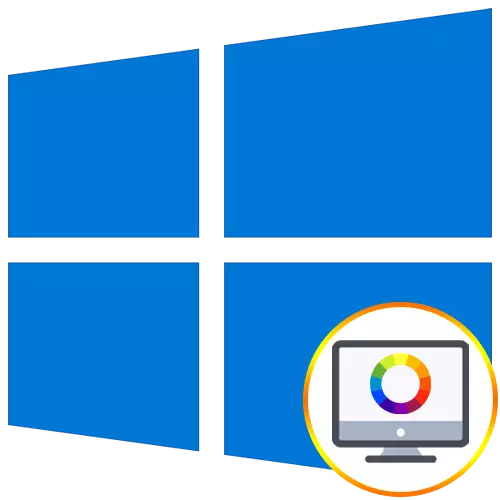
Ní i gcónaí na socruithe dathanna taispeána caighdeánacha oiriúnach don úsáideoir tar éis an gléas féin a nascadh leis an ríomhaire. De ghnáth baineann sé seo le daoine go minic idirghníomhú le grafaicí atá ag gabháil do, mar shampla, líníocht nó grianghraif a phróiseáil. I gcásanna den sórt sin, tá sé thar a bheith tábhachtach an tarchur ceart dathanna a chumrú. Sa lá atá inniu ann is mian linn insint faoi na trí mhodh chun an tasc a chomhlíonadh i Windows 10, ag smaoineamh ar gach ceann acu.
Dathanna monatóireachta calabraithe i Windows 10
Mar is eol duit cheana féin, tá modhanna difriúla ann chun dathanna an mhonatóra a chalabrú. Ní thugann cuid acu aon thoradh ar chor ar bith, ós rud é go ndéantar an chumraíocht ar an tsúil. Baineann sé leis na seirbhísí speisialaithe ar líne agus na híomhánna uilíocha seo, a dhearbhaigh a gcruthors, cabhrú le dul i ngleic leis an suíomh. Caillfidh muid na roghanna seo, toisc go bhfuil siad neamhéifeachtach, agus go n-aistreoimid láithreach go modhanna cruthaithe, ag tosú ón gceann is éifeachtaí, ach daor.Modh 1: Úsáid Calibrator
Calibrator - trealamh daor ceangailte le ríomhaire trí chábla USB agus bogearraí brandáilte. Is ciallmhar é a úsáid ach do na húsáideoirí a bhíonn ag gabháil go gairmiúil go gairmiúil grafaicí agus a bhfuil an suíomh dathanna is cruinne de dhíth orthu. An calibrator is coitianta sa mhargadh - Datacoloor Spyder5Pro. Tríd, déantar an spás máguaird ar dtús, agus ansin nascann tú leis an ríomhaire agus déan an gléas féin a shuiteáil ar an taispeántas. Beidh sé ag teastáil ó chúig go cúig nóiméad déag faisnéis a phróiseáil, agus ina dhiaidh sin, trí na bogearraí i mód uathoibríoch, cruthófar roinnt próifílí atá ar fáil. Roghnaíonn gach úsáideoir an rogha is fearr dó féin, ag brú amach an íomhá.
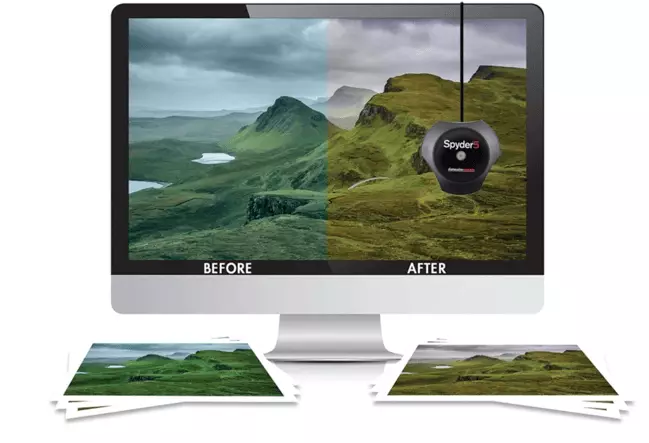
Ar ndóigh, níl modhanna den sórt sin go léir don phóca, mar sin stop muid ach go hachomair. Gach duine a bhí ag iarraidh a bheith suim acu sa chalibrator, molaimid go láidir roimh cheannach chun staidéar a dhéanamh ar na hathbhreithnithe ar ghairmithe agus treoracha don teagasc. Tar éis na fála, léigh an doiciméadú oifigiúil chun a fháil amach go díreach conas calabrú ceart a dhéanamh, mar braitheann an algartam seo go díreach ón tsamhail gléas.
Modh 2: Bogearraí Taobh
Go bunúsach is leagan feabhsaithe den uirlis chaighdeánach den chóras oibriúcháin é cláir speisialta, ach uaireanta bíonn sé níos éifeachtaí, mar sin shocraíomar bogearraí den sórt sin a chur san áireamh i bhformáid alt an lae inniu. Cuirimid fáilte a chur ar an eolas faoi phrionsabal na hidirghníomhaíochta ar an sampla de cheann de na hiarratais is mó a bhfuil tóir orthu ar a dtugtar Cliste.
- Bain tairbhe as an nasc atá fágtha thuas chun an t-athbhreithniú a léamh ar an gcnaipe agus é a íoslódáil chuig do ríomhaire. Tar éis suiteáil, cuir tús leis an gclár agus láithreach sa rannóg "cuair", déan cinnte go bhfuil an modh "gáma 2.2" leagtha síos, ós rud é go bhfuil sé an-oiriúnach do ghnáth-úsáideoirí.
- Anois breathnaigh ar an bpríomhfhuinneog ina bhfuil stríocanna datha ar taispeáint nó díreach chanbhás liath. Má tá na bannaí féin idirdhealaithe beagán, ní dhéanann sé ciall a chalabrú. Seachas sin, téigh níos faide.
- Sa roghchlár POP-Up MODE, roghnaigh "Calibrate Fast" chun an próiseas socraithe tapa a reáchtáil.
- Maireann an oibríocht seo seacht gcéim. Le linn gach ceann, cuirtear an íomhá in ionad an scáileáin. Lean na treoracha a thaispeántar san fhuinneog seo chun toradh barrmhaith a bhaint amach, agus ansin bogadh níos mó. Beagnach i gcónaí ón úsáideoir, tá sé riachtanach a chinntiú go n-éiríonn gach rud gunna liath, agus shoiléirigh stríocanna datha beagán. Méadaíonn nó laghduithe ar an taispeántas ag baint úsáide as an tsaighead suas agus síos ar an méarchlár, agus déantar an t-aistriú go dtí an chéad chéim eile nó an chéim roimhe seo trí chlé agus ar dheis, faoi seach.
- Má thaispeántar cuid de na dathanna go mícheart, caithfidh tú cumraíocht ar leith a chruthú dó tríd an modh "cainéal datha". Marcáil an ticbhosca dath atá ag teastáil, agus ansin déan na céimeanna go léir arís.
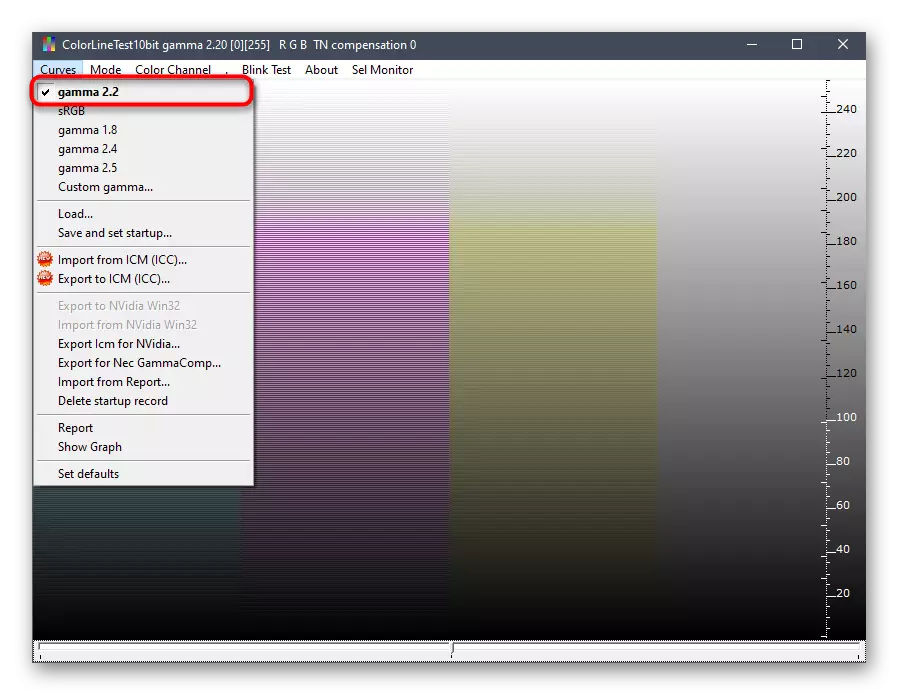
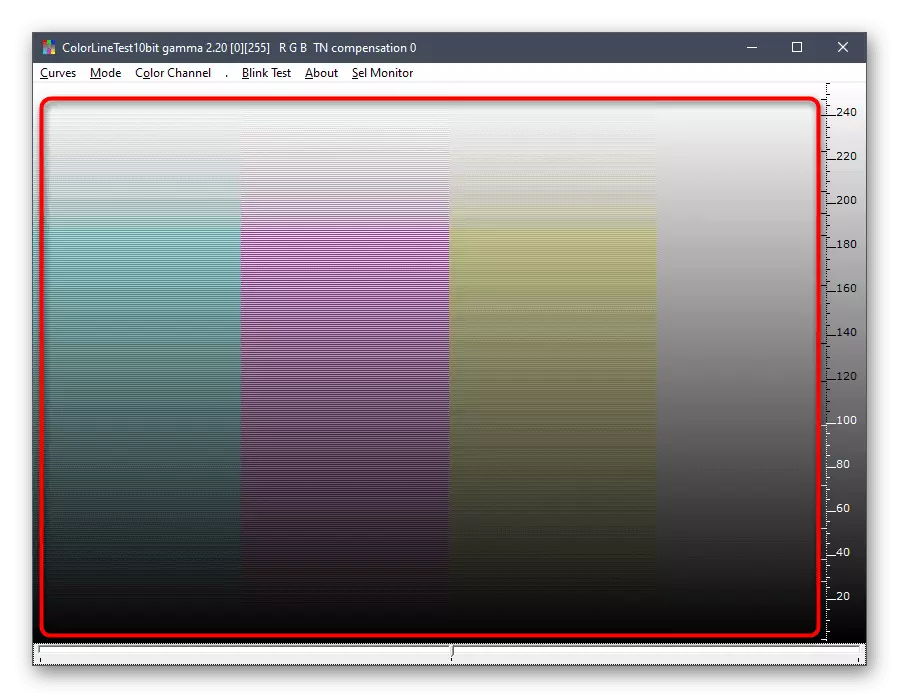
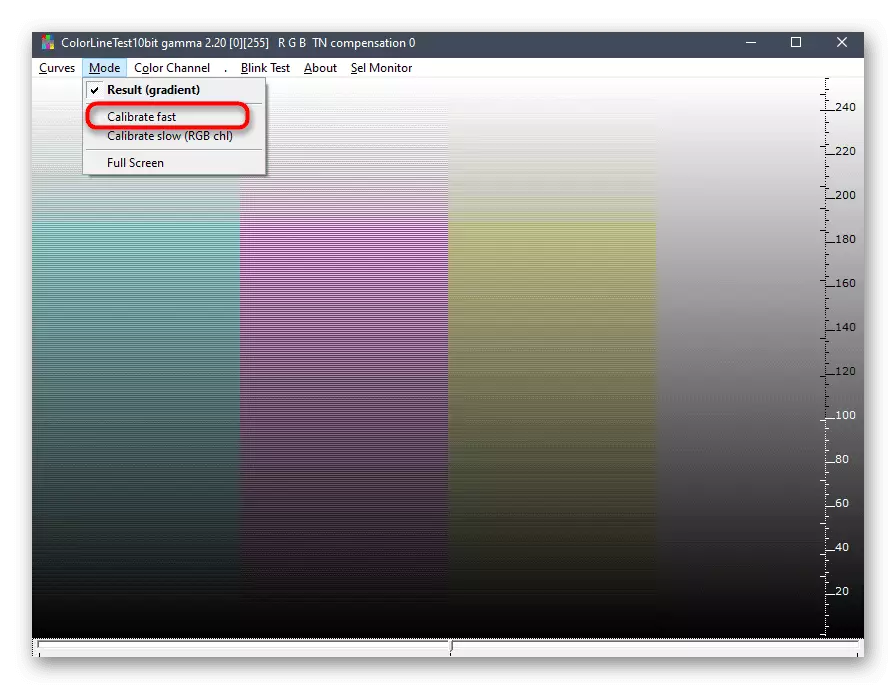
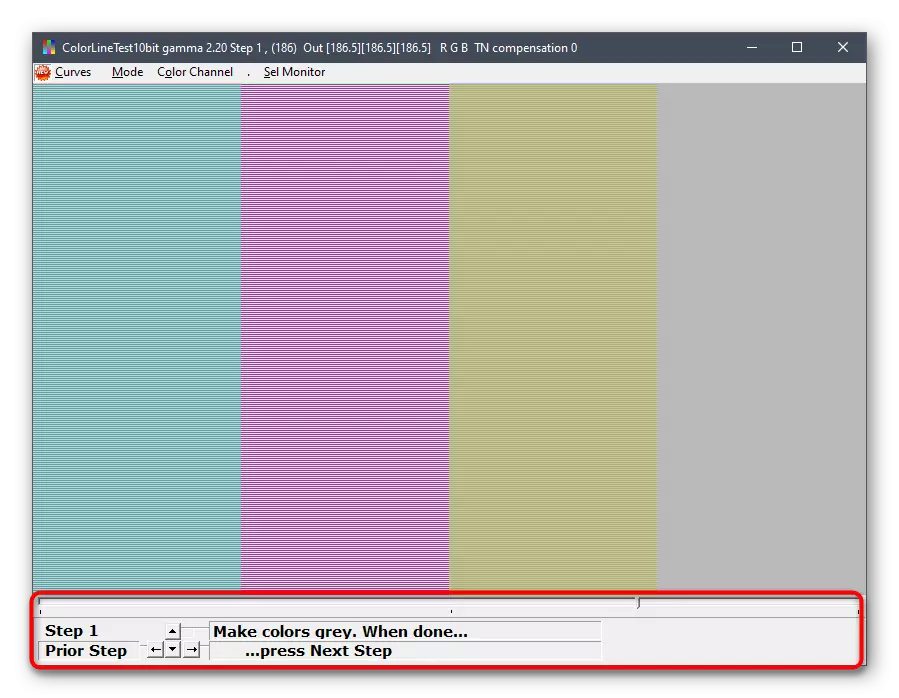
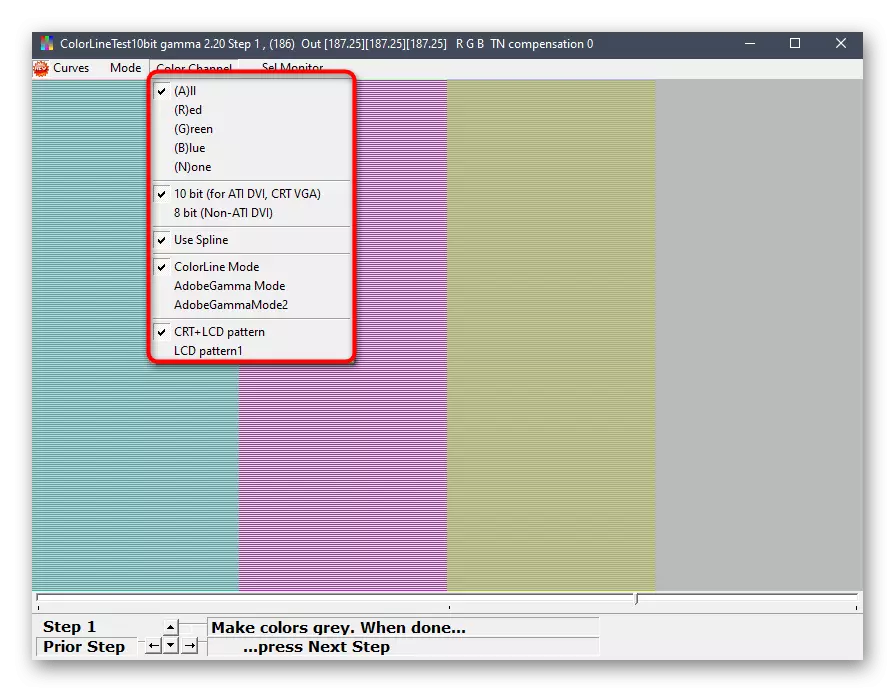
Tar éis dul thar na céimeanna go léir, beidh an clár a mholadh a fhágáil ar an cumraíocht atá ann faoi láthair nó a chur ina ionad leis an gceann roimhe. Ag am ar bith, is féidir leat na socruithe a athshocrú go dtí an stát réamhshocraithe mura bhfuil an toradh sásta leat.
Tabhair faoi deara nach sásaíonn gach úsáideoir feidhmiúlacht na cille. Úsáideoirí den sórt sin molaimid ábhar ar leith a léamh ar ár suíomh gréasáin, atá dírithe ar an athbhreithniú ar chláir atá beartaithe don chalabrú monatóireachta. Is féidir leat a bpríomhghnéithe a fhiosrú agus a thuiscint an bhfuil aon cheann de na réitigh a chuirtear i láthair don mhonatóir a úsáidtear oiriúnach.
Léigh tuilleadh: Monatóireacht a dhéanamh ar chláir chalabrúcháin
Modh 3: Windows tógtha isteach
Os cionn, tá luaite againn cheana féin go bhfuil uirlisí speisialta tógtha isteach ann a ligeann duit cumraíocht chuimsitheach dathanna a chruthú don mhonatóir. Anois cuirimid chun fanacht níos mine air, an próiseas thus féin, an oiread agus is féidir, an próiseas cumraíochta féin ionas nach bhfuil aon cheisteanna ag fiú úsáideoirí nuachta ar an ábhar seo.
- Ar dtús ní mór duit an uirlis seo a thosú. Oscail an "tús", tríd an gcuardach chun an t-iarratas "painéal rialaithe" a aimsiú agus é a thosú.
- Téigh go dtí an rannóg "Bainistíocht Dath".
- Anseo tá suim agat sa chluaisín "sonraí".
- Uair amháin air, cliceáil ar an gcnaipe Leithroinnte "Scáileán Teip".
- Feictear an fhuinneog Treoraí Socraithe. Seo Microsoft Moltar do threoir féin a léamh chun an eagarthóireacht seo a chur i bhfeidhm. Má tá tú ar aghaidh go héasca trí chliceáil ar "Next".
- Foghlaim an chéad mholadh, atá chun na socruithe réamhshocraithe a shuiteáil sa roghchlár Socruithe Monatóireachta-tógtha isteach. Ná déan é ach amháin má thacaíonn an tsamhail le roghchlár den sórt sin.
- Is é an chéad chéim na suíomhanna gáma. Sa bhfuinneog, feiceann tú samplaí taispeána. I lár tá rogha iontach ann a gcaithfidh tú iarracht a dhéanamh. Cuimhnigh air agus téigh níos faide.
- Seasamh an sleamhnáin a choigeartú go dtí go mbainfear an toradh inmhianaithe amach.
- Ina dhiaidh sin, tosaíonn oibriú gile agus codarsnacht an scáileáin. Is fearr an oibríocht seo a dhéanamh ach amháin do na húsáideoirí sin a bhfuil monatóireacht orthu ar na biachláir thógtha nó ar na cnaipí atá forchoimeádta go speisialta atá freagrach as na paraiméadair seo a bhunú. Mura bhfuil sé seo indéanta, caithfidh tú an chéim seo a scipeáil.
- Nuair a bheidh tú ag tiúnadh an ghile, beidh ort cuimhneamh ar ghnáth-taispeáint an phictiúir freisin.
- Ansin beidh an íomhá féin le feiceáil i bhformáid níos mó. Bain úsáid as na cnaipí nó an roghchlár tógtha isteach chun an dath a choigeartú.
- Tá an rud céanna le déanamh le codarsnacht. Chun tús a chur leis, breathnaigh ar na trí phictiúr a thaispeántar.
- Ina dhiaidh sin, rialáil agus dul ar aghaidh go dtí an chéad chéim eile amháin nuair a shocróidh an toradh deiridh tú.
- Amharc ar na treoracha cumraíochta cothromaíochta datha. Caithfear na critéir a thuairiscítear anseo a chur i bhfeidhm sa chéad chéim eile, mar sin cuimhnigh ar na bunmholta.
- Coigeartaigh na sleamhnáin chothrománacha chun éifeacht dheireanach a bhaint amach.
- Tá an chumraíocht scáileáin seo críochnaithe. Is féidir leat an calabrú reatha a roghnú nó an ceann roimhe seo a chur ar ais, chomh maith le huirlis ClearTyPe a reáchtáil díreach tar éis dó an fhuinneog seo a fhágáil ag obair agus ar an taispeántas datha.
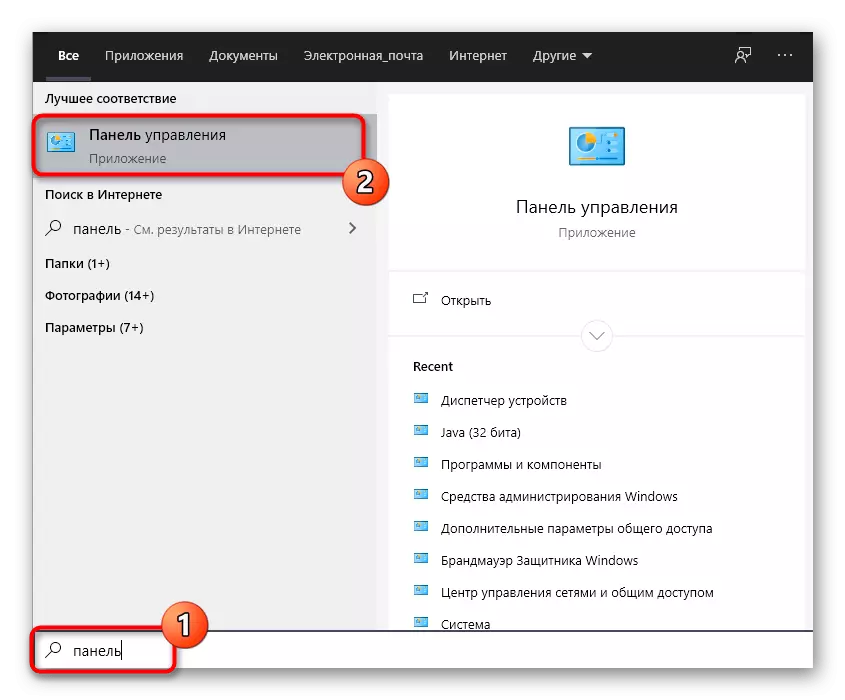
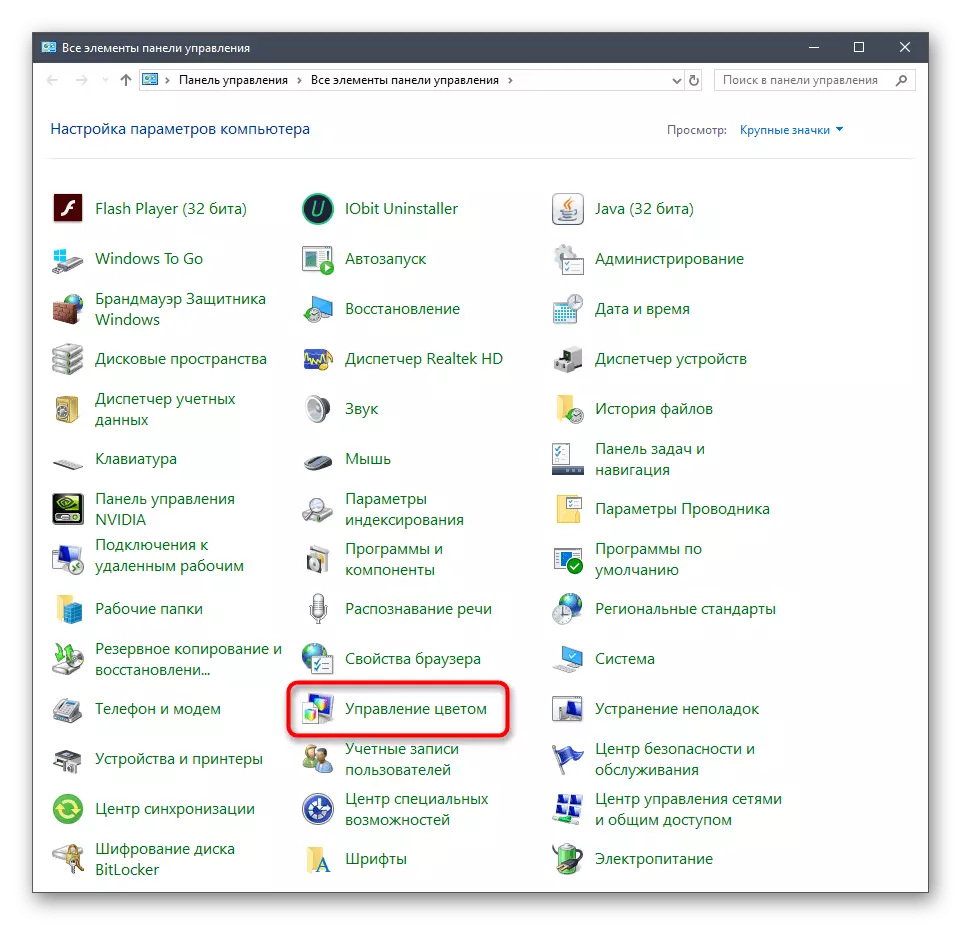
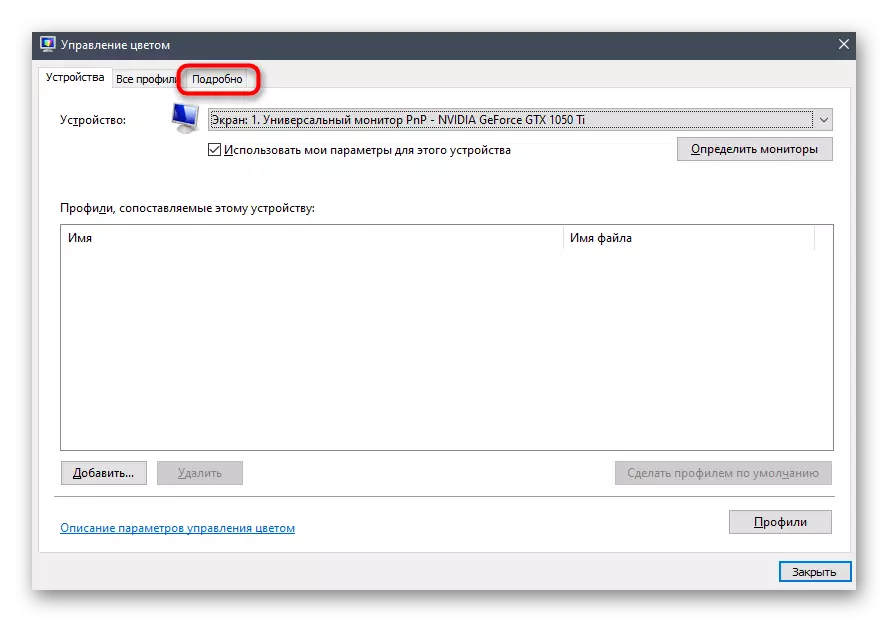
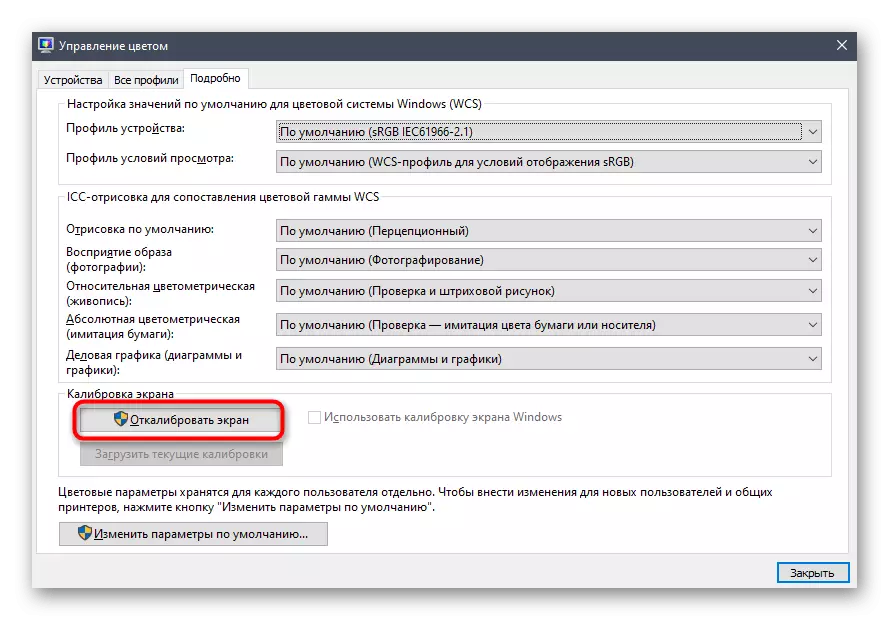
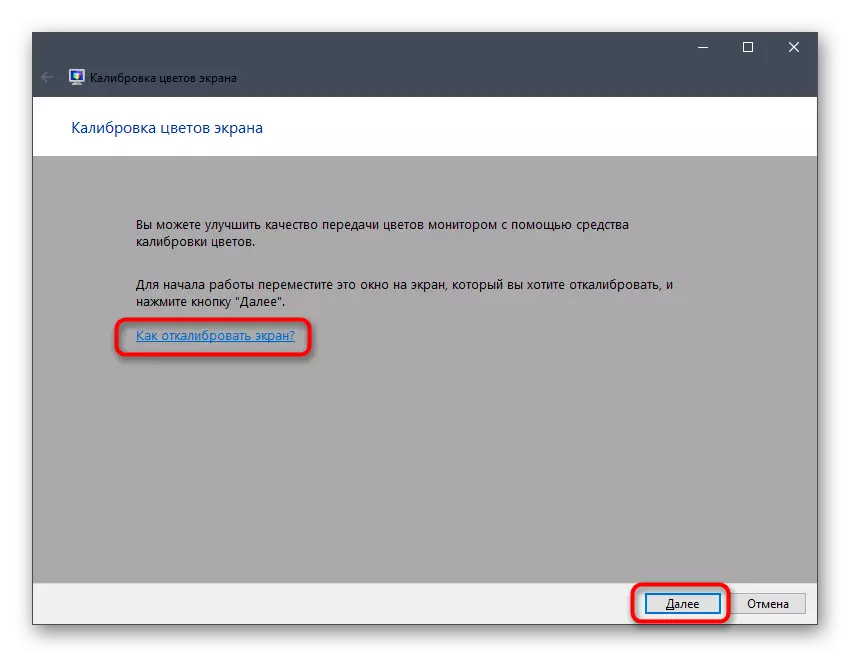
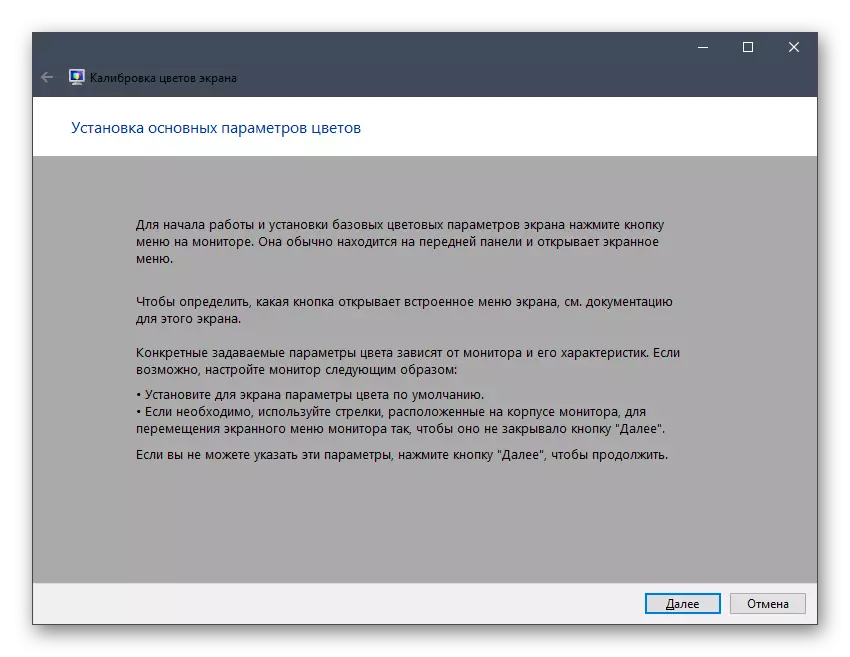
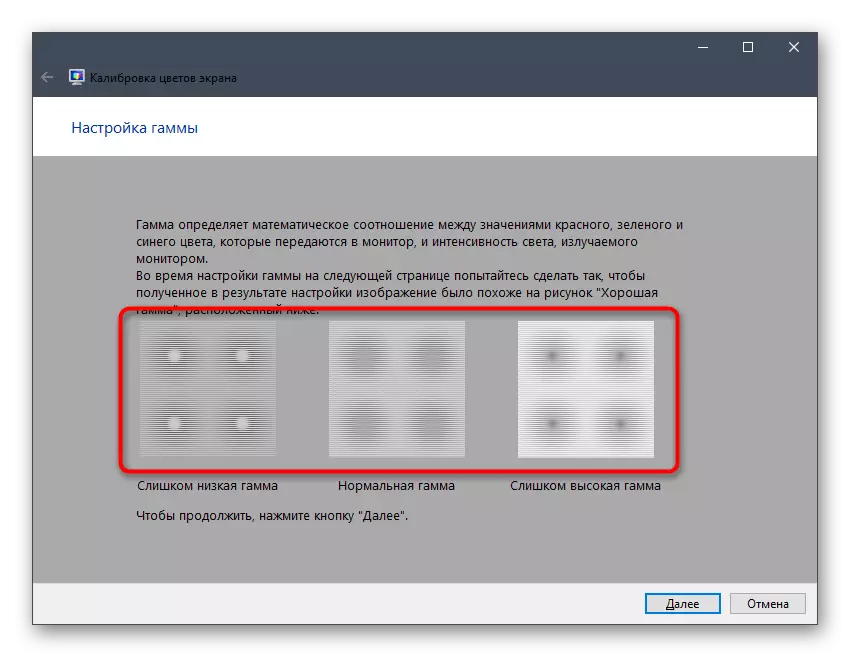
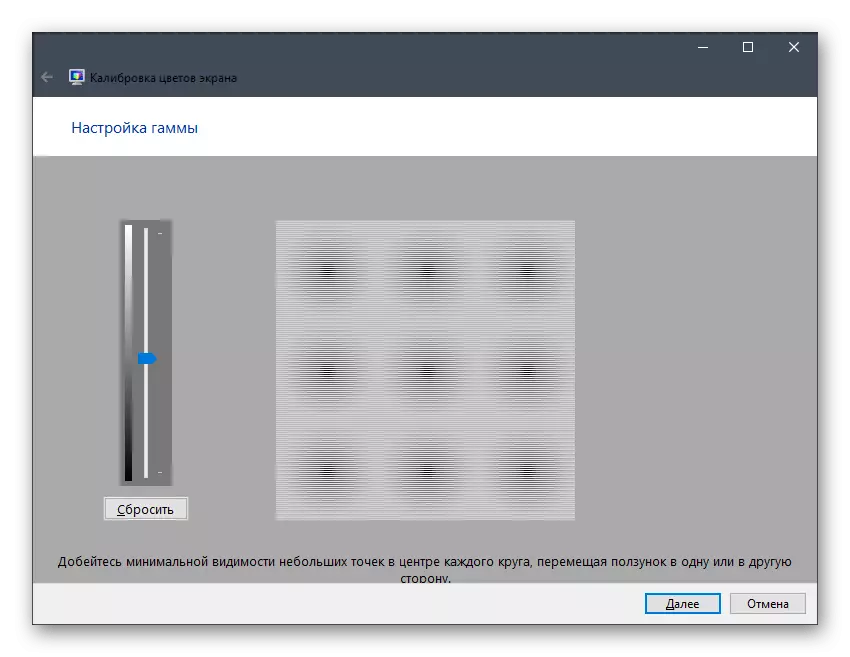
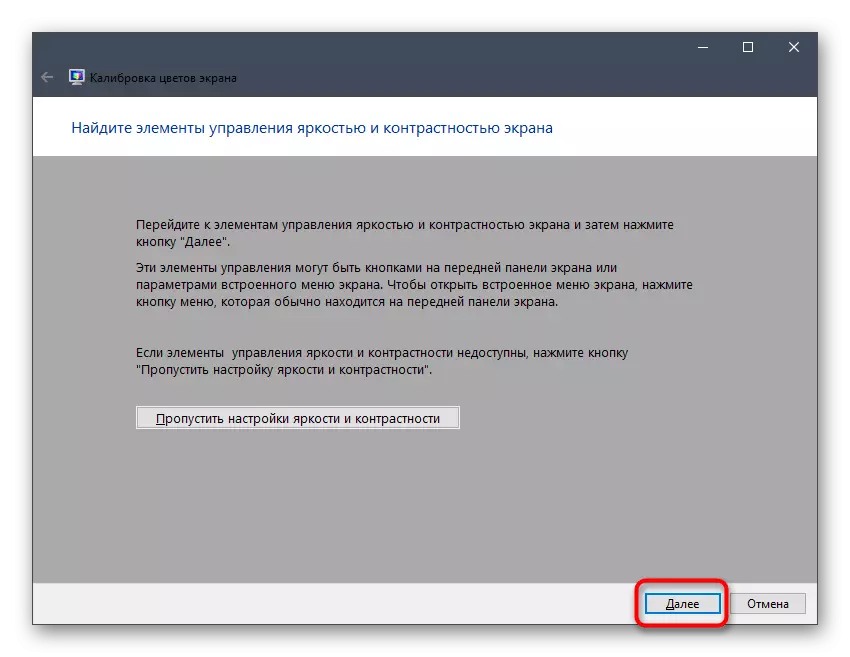
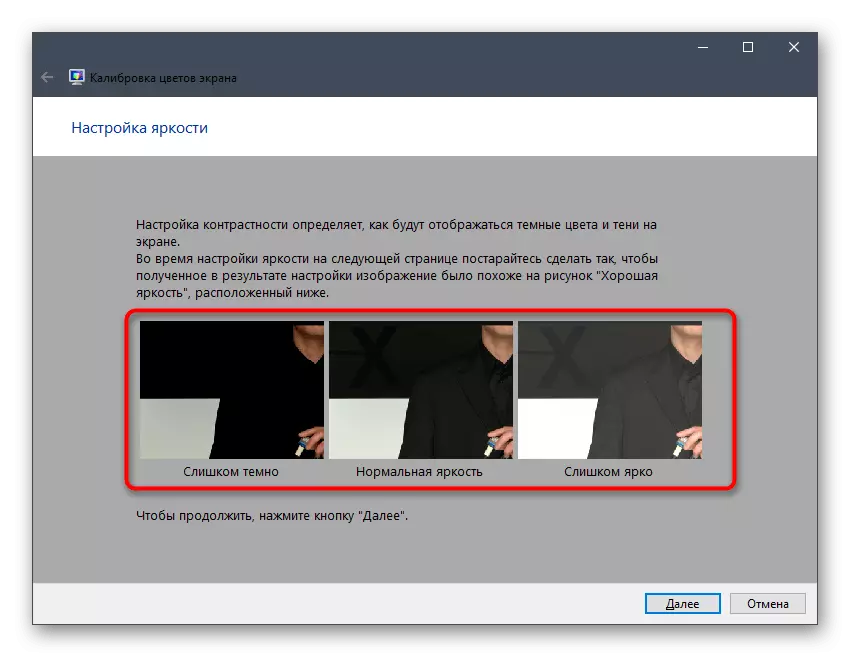
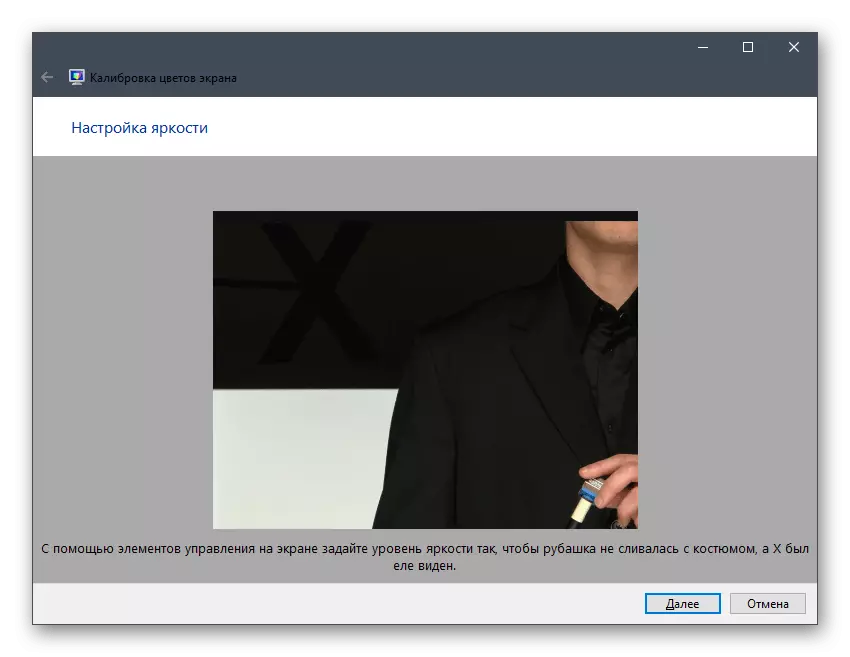
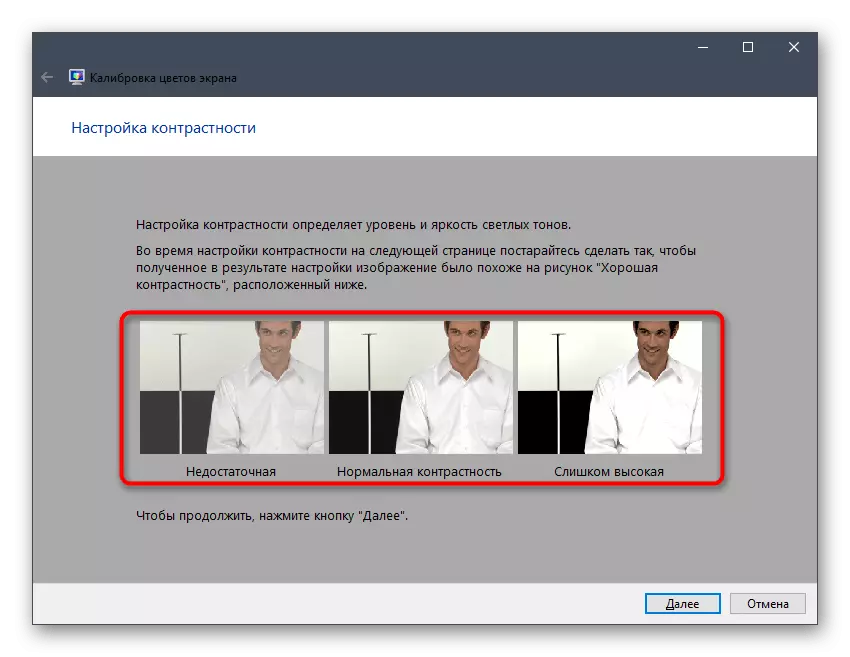
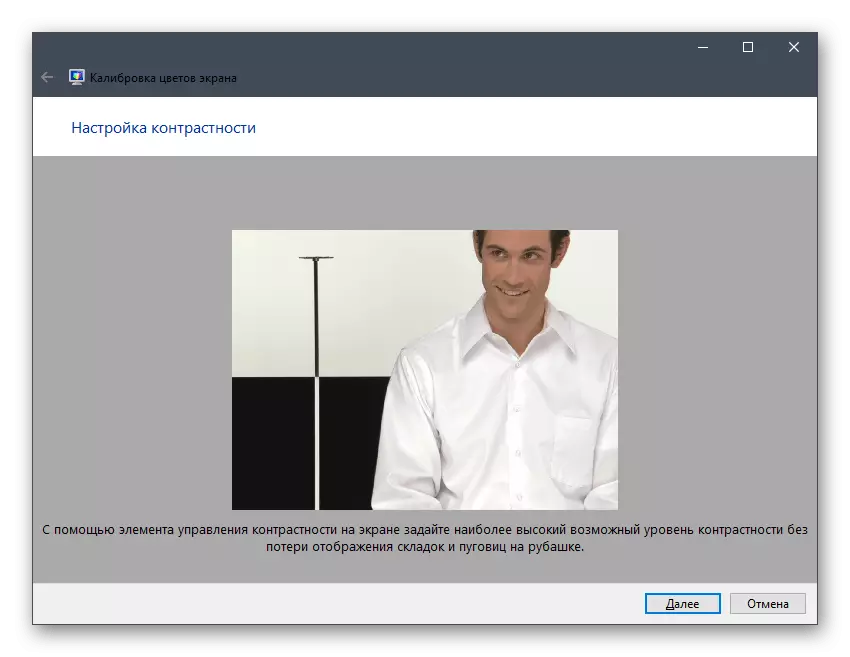
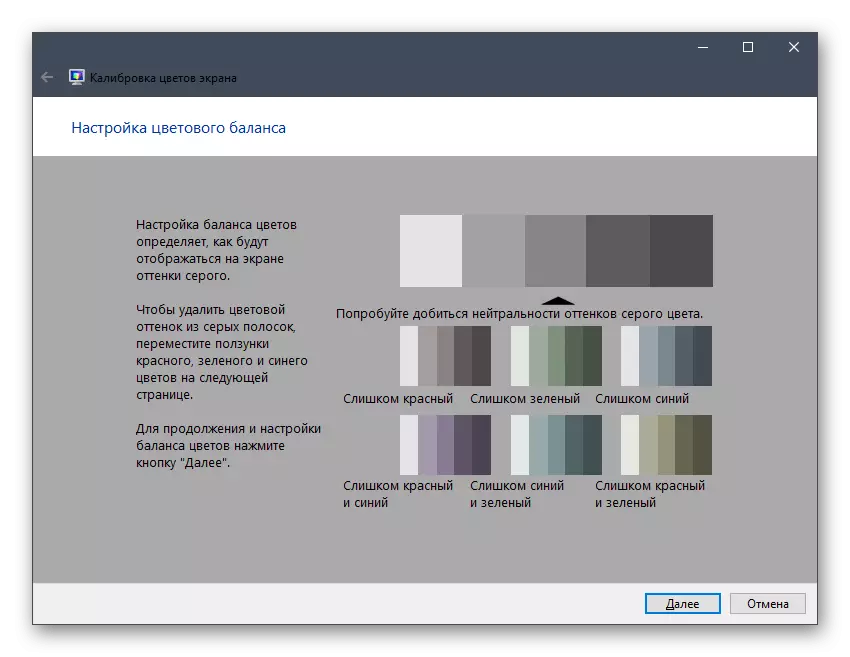
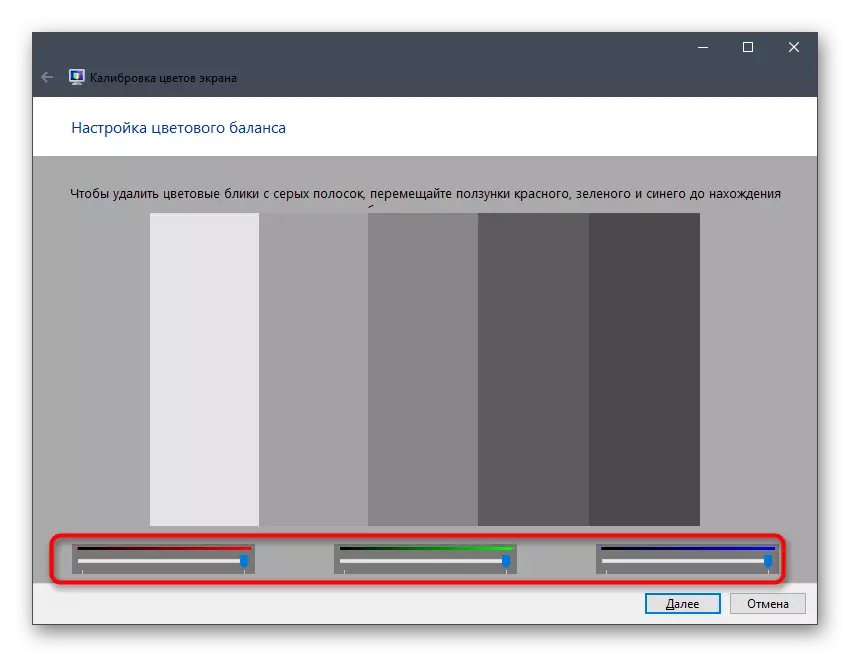
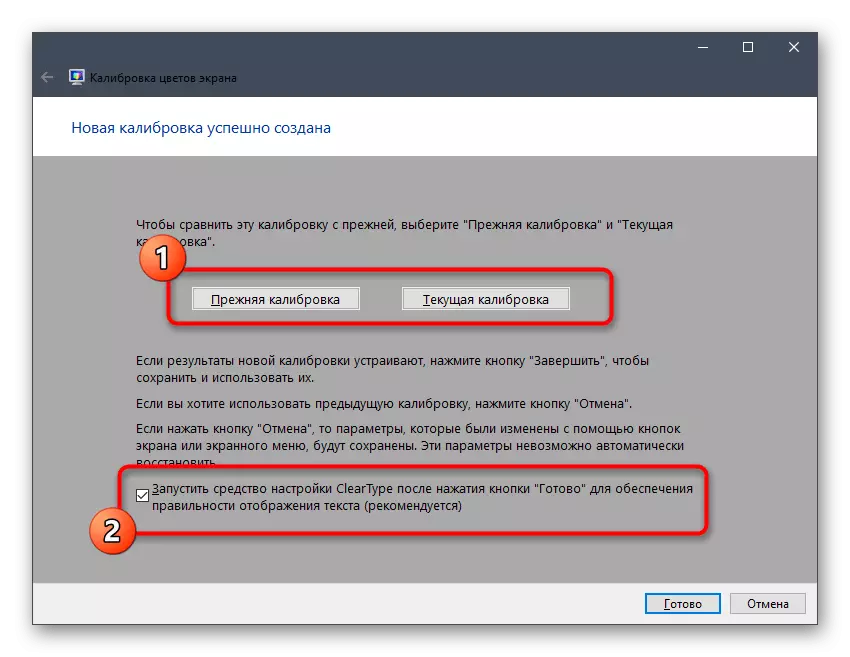
Mar is léir, níl aon rud deacair i mbunú an scáileáin tríd an uirlis chaighdeánach. Ní féidir leat staidéar cúramach a dhéanamh ar na treoracha agus gan na moltaí a fhaillí chun toradh inmhianaithe na dathanna a thaispeáint.
Mar chuid den alt seo, bhí tú eolach ar na trí rogha chun dathanna an mhonatóra a chalabrú. Níl ann ach an rogha is fearr a roghnú chun é a chur i bhfeidhm agus an íomhá is mó a tharchur i gceart ar an taispeántas. Mar sin féin, ní hé seo go léir gníomhartha go bhfuil sé inmholta a chomhlíonadh chun a chinntiú go compord iomlán idirghníomhaíochta leis an monatóireacht. Léigh faoi ionramhálacha eile in alt eile ar ár suíomh trí chliceáil ar an nasc seo a leanas.
Léigh níos mó: an monatóireacht a chumrú le haghaidh oibriú compordach agus sábháilte
